CATIA典型零件的绘制
- 格式:ppt
- 大小:1.20 MB
- 文档页数:9

斜齿轮(直齿轮)的制作方法第一步:设置catia,通过工具(tools)——基础结构(options)——显示(relation),勾选“参数”和“关系”选项。
如图1-1和1-2所示:(英文版)(图1-2)(中文版)(图1-2)然后,单击“确定”。
第二步:单击“开始”——形状——创成式外形设计,将会出现“新建零件”窗口,如图2-1,对自己的零件进行命名(注:零件名称只能是英文、下划线和数字,如:xiechilun),单击“确定”,即进入工作界面。
(图2-2)(图2-1)第三步:对齿轮的各项参数进行输入。
参考:斜齿圆柱齿轮中有如下参数及参数关系,不涉及法向参数齿数Z 20 整数模数m 4 实数压力角a 20deg 角度齿顶圆半径 rk = r+m 长度分度圆半径 r = m*z/2 长度基圆半径rb = r*cosa 长度齿根圆半径 rf = r-1.25*m 长度螺旋角 beta 角度齿厚 depth 长度单击界面中的“知识工程”中的“f(x)”,如图3-1所示,进入参数输入界面,如图3-2所示。
(图3-1)输入参数具体步骤:(齿数(整数)、模数(实数)、压力角(角度)、齿厚(长度)螺旋角(角度)五个是需要数值的,其他值由公式计算。
下面以齿数z为例。
)如图3-2(1)选择参数类型,为整数;(2)点击左侧“新类型参数”;(必须先选择参数类型)(3)输入参数名称z;(4)输入参数值20;(5)同样方法输入模数和压力角;(注意更改参数类型)(图3-2)其他四个参数(rk、rf、r和rb)只需执行前三步即可,无需输入数值,可由稍后添加的公式得出;公式的编辑步骤(以rk为例):(5)单击右侧的“添加公式”或是双击参数rk,将会出现“公式编辑器”窗口,如图3-3所示,在黑色框内输入公式:r+m。
单击“确定”,即完成对“rk”的公式的编辑,其值变为“44mm”。
其他三个参数的公式也如此。
最终应为图3-2所示。
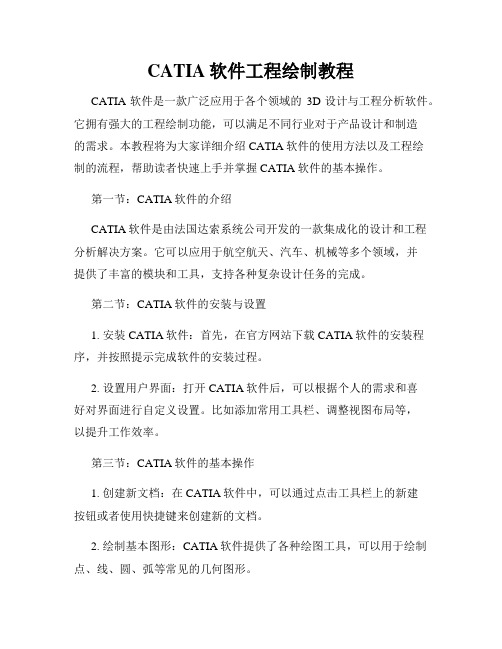
CATIA软件工程绘制教程CATIA软件是一款广泛应用于各个领域的3D设计与工程分析软件。
它拥有强大的工程绘制功能,可以满足不同行业对于产品设计和制造的需求。
本教程将为大家详细介绍CATIA软件的使用方法以及工程绘制的流程,帮助读者快速上手并掌握CATIA软件的基本操作。
第一节:CATIA软件的介绍CATIA软件是由法国达索系统公司开发的一款集成化的设计和工程分析解决方案。
它可以应用于航空航天、汽车、机械等多个领域,并提供了丰富的模块和工具,支持各种复杂设计任务的完成。
第二节:CATIA软件的安装与设置1. 安装CATIA软件:首先,在官方网站下载CATIA软件的安装程序,并按照提示完成软件的安装过程。
2. 设置用户界面:打开CATIA软件后,可以根据个人的需求和喜好对界面进行自定义设置。
比如添加常用工具栏、调整视图布局等,以提升工作效率。
第三节:CATIA软件的基本操作1. 创建新文档:在CATIA软件中,可以通过点击工具栏上的新建按钮或者使用快捷键来创建新的文档。
2. 绘制基本图形:CATIA软件提供了各种绘图工具,可以用于绘制点、线、圆、弧等常见的几何图形。
3. 编辑图形:CATIA软件还支持图形的编辑,比如平移、旋转、镜像等操作,方便用户对设计图形进行调整。
4. 创建装配体:CATIA软件允许用户创建多个部件的组合,形成一个装配体。
用户可以通过装配体的绘制与编辑功能完成产品装配的设计。
5. 进行工程分析:CATIA软件提供了丰富的工程分析工具,可以进行强度、刚度、热力等多个方面的分析,以验证设计的可行性。
第四节:CATIA软件的工程绘制流程1. 确定设计需求:首先,需要对待设计的产品进行需求分析,明确设计目标和要求。
2. 创建零件图:根据产品设计需求,使用CATIA软件进行零件的绘制,绘制出产品的各个部分。
3. 组装装配体:将零件进行装配,根据设计要求进行正确的组装工作,形成完整的装配体。

catia画球体的五种方法(实用版4篇)目录(篇1)I.引言A.介绍B.目的C.方法II.方法一:基本形状组合A.操作步骤1.创建基本形状2.调整形状大小和位置3.布尔操作B.适用范围C.优缺点III.方法二:圆柱体和球体布尔操作A.操作步骤1.创建圆柱体2.创建球体3.布尔操作B.适用范围C.优缺点IV.方法三:使用放样和旋转A.操作步骤1.创建放样形状2.创建旋转形状3.布尔操作B.适用范围C.优缺点V.方法四:使用高级布尔操作A.操作步骤1.创建基本形状2.调整形状大小和位置3.高级布尔操作B.适用范围C.优缺点VI.方法五:使用Profilers工具A.操作步骤1.创建Profiler形状2.调整形状大小和位置3.将Profiler形状添加到模型中B.适用范围C.优缺点正文(篇1)一、引言在本篇文章中,我们将介绍五种画球体的方法。
这些方法涵盖了使用Catia软件的常见操作,从基本形状组合到高级布尔操作,以及使用Profiler工具。
通过这些方法,我们可以快速、准确地创建球体,提高工作效率。
二、方法一:基本形状组合基本形状组合是一种简单而常用的方法。
这种方法通过将基本形状(如立方体、圆柱体和圆锥体)组合在一起来实现球体的形状。
这种方法适用于初学者,可以让他们快速掌握基本的建模技巧。
虽然基本形状组合的方法比较简单,但是它也有一些局限性,例如无法精确控制球体的形状和大小。
因此,在使用这种方法时,我们需要特别注意形状的调整和布尔操作的运用。
三、方法二:圆柱体和球体布尔操作在Catia中,圆柱体和球体可以相互布尔运算。
这种方法可以通过创建圆柱体和球体,然后进行布尔运算来得到球体。
虽然这种方法需要更多的操作步骤,但是它可以精确控制球体的形状和大小,使得最终结果更加完美。
需要注意的是,布尔运算可能会占用较多的计算资源,因此对于大型模型,可能需要较长的计算时间。
此外,布尔运算还可能会导致模型变得复杂,需要更多的调整和修改。
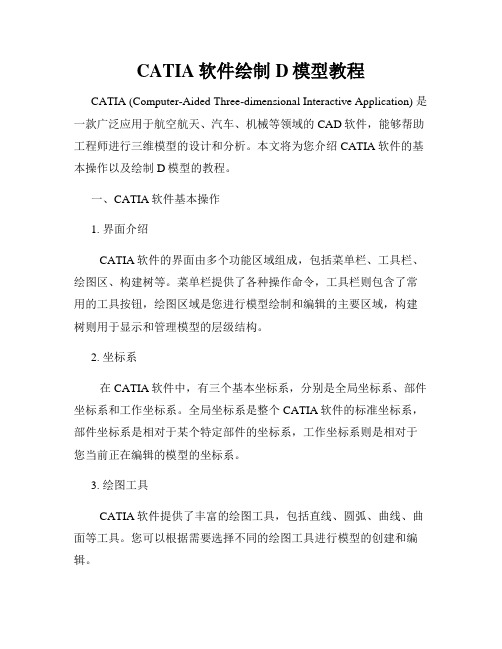
CATIA软件绘制D模型教程CATIA (Computer-Aided Three-dimensional Interactive Application) 是一款广泛应用于航空航天、汽车、机械等领域的CAD软件,能够帮助工程师进行三维模型的设计和分析。
本文将为您介绍CATIA软件的基本操作以及绘制D模型的教程。
一、CATIA软件基本操作1. 界面介绍CATIA软件的界面由多个功能区域组成,包括菜单栏、工具栏、绘图区、构建树等。
菜单栏提供了各种操作命令,工具栏则包含了常用的工具按钮,绘图区域是您进行模型绘制和编辑的主要区域,构建树则用于显示和管理模型的层级结构。
2. 坐标系在CATIA软件中,有三个基本坐标系,分别是全局坐标系、部件坐标系和工作坐标系。
全局坐标系是整个CATIA软件的标准坐标系,部件坐标系是相对于某个特定部件的坐标系,工作坐标系则是相对于您当前正在编辑的模型的坐标系。
3. 绘图工具CATIA软件提供了丰富的绘图工具,包括直线、圆弧、曲线、曲面等工具。
您可以根据需要选择不同的绘图工具进行模型的创建和编辑。
二、绘制D模型教程在CATIA软件中,绘制D模型的过程主要包括以下几个步骤:1. 创建新零件文件打开CATIA软件后,选择“文件”菜单中的“新建”命令,然后选择“零件”选项,创建一个新的零件文件。
您还可以选择导入已有的模型文件进行编辑。
2. 绘制基本几何体使用CATIA软件的绘图工具,绘制出模型的基本几何形状,如长方体、球体、圆柱体等。
您可以通过设定尺寸和位置来精确地绘制这些几何体。
3. 进行特征建模在CATIA软件中,您可以使用特征建模的方式对模型进行编辑。
特征建模是通过建立和修改模型的特征来达到构建模型的目的。
您可以添加孔、凸台、倒角等特征来改变模型的形状。
4. 进行模型装配如果您需要在CATIA软件中进行模型的装配,可以使用装配工具来实现。
在装配工作台中,您可以选择零件并将其组装在一起,通过设定约束条件来确保零件之间的正确位置和运动。

新建零件,在xy平面新建草图如下
退出草图,创建凸台,高度20mm
在凸台上表面绘制如图所示的点,作为圆心
以圆心为中心,凸台上表面为参考面定义沉头孔,具体设置如下
将孔特征进行圆弧阵列,如图
在凸台底面绘制如下草图
退出草图,定义凹槽,深度6mm如图
选择zy平面绘制草图,在距离H轴50mm处绘出中心线,如下
定义旋转体,以草图轴线作为轴线,角度设置如图
选择旋转体下表面绘制草图,即投影下表面轮廓,如图
定义凸台,类型为直到平面,选择下方凸台上表面作为限制,如图
选择zy平面,新建草图
定义旋转槽,如图(这里定义的旋转槽也可以最后再做)
选择零件侧面新建草图如下,绘制出圆心
以草图为中心,侧面为参考面创建螺纹盲孔,底部为90度锥,如图
做孔关于zx面的对称特征
定义凸台,高度160mm,第二尺寸以底座上表面为限制,如图
定义凹槽,选择适当尺寸后镜像范围,将立柱打通
在立柱顶端绘制一个点作为孔定义的圆心
以该点为圆心,顶面为参考面定义螺纹平底盲孔,螺纹设置如图
在孔底创建草图,如下
定义凹槽,如图
在孔底新建草图,如下
定义凹槽,如图,打通上层即可
在零件底面新建草图,如下
定义简单盲孔,如图
在zy平面绘制草图如下
定义凹槽,类型为直到最后,即打通一侧,如图
选择图中的边线定义圆角,半径5mm
选择图中的边线定义圆角,半径2.5mm
建模完成。

catia画球体的五种方法(原创版4篇)篇1 目录I.介绍* 介绍catia软件* 概述球体的绘制方法II.方法一:基本球体绘制* 打开catia软件* 创建基本球体* 调整球体大小和位置III.方法二:基本球体编辑* 创建基本球体* 编辑球体形状和大小* 调整球体位置和角度IV.方法三:布尔运算绘制球体* 创建两个或多个基本球体或平面* 使用布尔运算绘制球体* 调整球体位置和大小V.方法四:曲面曲线编辑绘制球体* 创建曲面或曲线* 使用曲面或曲线编辑功能绘制球体* 调整球体位置和大小VI.方法五:参照绘制球体* 创建参照文件* 在catia软件中引用参照文件* 调整球体位置和大小篇1正文Catia是一种广泛应用于机械设计和制造领域的软件,它提供了多种方法来绘制球体。
以下是五种常用的方法:方法一:基本球体绘制在Catia中,打开一个新文档,选择基本实体,然后选择球体。
你可以通过调整球体的半径和位置来修改球体的形状和大小。
这是一种简单而基础的方法。
方法二:基本球体编辑除了基本的球体外,Catia还提供了许多编辑功能,如旋转、缩放、移动等。
你可以使用这些功能来改变球体的形状和大小,以适应你的设计需求。
方法三:布尔运算绘制球体布尔运算允许你将两个或多个实体组合在一起,从而创建更复杂的形状。
你可以使用这种方法来创建球体。
首先,你需要创建两个或多个基本球体或平面,然后使用布尔运算来创建球体。
方法四:曲面曲线编辑绘制球体Catia的曲面和曲线编辑功能非常强大,你可以使用它们来创建各种形状。
你可以使用这些功能来编辑现有的曲面或曲线,或者创建新的曲面或曲线,然后使用它们来绘制球体。
这种方法需要一定的数学知识和绘图技能。
方法五:参照绘制球体参照是一种在Catia中引用其他文件的方法。
你可以创建一个包含球体的参照文件,然后在你的设计中引用它。
篇2 目录I.引言A.介绍B.目的C.任务要求II.方法和步骤A.画球体的五种方法1.方法一:使用球体工具2.方法二:使用旋转工具3.方法三:使用椭圆形工具4.方法四:使用圆柱体工具5.方法五:使用布尔运算B.详细步骤1.方法一:使用球体工具2.方法二:使用旋转工具3.方法三:使用椭圆形工具4.方法四:使用圆柱体工具5.方法五:使用布尔运算C.五种方法的比较III.结论A.总结B.总结五种画球体的方法C.总结五种方法的特点和适用场景篇2正文在Catia中,画球体的方法有很多种,以下是五种常用的方法及其详细步骤。
首先绘制圆柱体,start—part design 选取x-y平面绘制圆柱体;
得到圆柱体后
选取y-z平面进入草图绘制点,即螺纹的的起点;
绘制完毕,推出草图,点选产品,进入创成式曲面设计,绘制螺旋线,定义螺距螺纹长度起始角度等参数;
在进入零件设计,点选产品,进入零件设计工作台,在螺旋线起点出新建平面,再新建平面内绘制扫描切割断面
推出草图,用凹槽定义,轮廓选取刚绘制的割断面,中心曲线选取螺旋线,轮廓控制选族拉出方向z轴,即可绘制外螺旋;
如果中间一步出显失误,各断面离圆柱较远,则出现错误,显示无需对此操作
至此完成丝杠或者螺纹的绘制。
catia画球体的五种方法【实用版3篇】目录(篇1)I.画球体的五种方法简介II.方法一:基本形状组合法III.方法二:球体加圆柱体法IV.方法三:球体加圆台法V.方法四:球体加圆锥体法VI.方法五:球体加圆柱体和圆台法正文(篇1)一、画球体的五种方法简介在Catia软件中,画球体有五种方法,分别是基本形状组合法、球体加圆柱体法、球体加圆台法、球体加圆锥体法和球体加圆柱体和圆台法。
这些方法可以帮助用户快速准确地创建各种形状的球体。
二、方法一:基本形状组合法基本形状组合法是通过绘制两个圆形和一个矩形来创建球体。
首先,用户需要绘制两个相等的圆形和一个矩形,然后将矩形放置在圆形上,形成一个倒置的“L”形。
最后,通过调整矩形的位置和角度,使其与圆形相切,即可得到一个球体形状。
三、方法二:球体加圆柱体法球体加圆柱体法是通过绘制一个圆柱体和一个球体来创建球体。
首先,用户需要绘制一个圆柱体,并将其放置在绘图区域中心。
然后,在圆柱体的顶部绘制一个球体,并将其放置在圆柱体的上方。
最后,通过调整球体的位置和大小,使其与圆柱体相协调,即可得到一个完整的球体。
四、方法三:球体加圆台法球体加圆台法是通过绘制一个圆台和一个球体来创建球体。
首先,用户需要绘制一个圆台,并将其放置在绘图区域中心。
然后,在圆台的顶部绘制一个球体,并将其放置在圆台的上方。
最后,通过调整球体的位置和大小,使其与圆台相协调,即可得到一个完整的球体。
五、方法四:球体加圆锥体法球体加圆锥体法是通过绘制一个圆锥体和一个球体来创建球体。
首先,用户需要绘制一个圆锥体,并将其放置在绘图区域中心。
然后,在圆锥体的顶部绘制一个球体,并将其放置在圆锥体的上方。
目录(篇2)I.引言II.Catia画球体的五种方法A.方法一:基本体绘制B.方法二:旋转体绘制C.方法三:放样体绘制D.方法四:扫描体绘制E.方法五:实体布尔运算III.结论正文(篇2)Catia是一款广泛应用于机械设计领域的软件,而球体是三维空间中最基本的形状之一。
3.3 活塞的创建1. 进入软件,拉伸活塞本体在桌面双击图标(CATIA),或者从[开始] →[程序]中点击CATIA软件,进入CATIA软件。
选择[开始] →[机械设计] →[part design] 命令,进入零件模块设计。
左键单击左边模型树中的xy plane 参考平面,或在窗口中央选择三平面中的xy平面。
再单击一下右边工具栏中的sketch(草图设计)图标,即进入草图绘制模式。
单击工具栏中的Circle (圆)图标,绘制一个圆,圆心在原点。
单击constraint(尺寸限制) 图标,标注出圆的直径为50,修改尺寸后如图3.1所示。
图3.1绘制完草图之后,单击工具栏中的退出工作台图标,进入零件实体设计模式。
在工具栏中单击pad(拉伸成形)图标 ,弹出对话框,提供拉伸成形参数的设定。
如图3.2所示。
图3.2在Type 一栏中选择Dimension,指定尺寸为44 mm ;在Selection一栏中选择刚才绘制的草图;点击确定。
生成的模型如图3.3所示。
图3.32.旋转切除活塞内部左键单击左边模型树中的yz plane 参考平面,或在窗口中央选择三平面中的yz平面。
再单击一下右边工具栏中的sketch(草图设计)图标,进入草图绘制模式。
单击工具栏中Axis (轴)图标,先绘制一轴线,为下一步的旋转切除作准备,再单击工具栏中 Profile (自由折线)图标,绘制草图,双击草图的终点即结束自由折线。
绘制的草图如图3.4所示。
图3.4鼠标左键单击工具栏中Corner(倒圆角)图标 ,在草图上倒圆角,双击圆角尺寸的数值,修改圆角值为R5。
双击constraint(尺寸限制) 图标,标注草图上所需尺寸。
之后在工具栏中单击 (选择)图标,进行尺寸编辑。
最后完成草图的绘制和修改。
修改尺寸后的草图如图3.5所示。
图3.5鼠标左键单击工具栏中的退出工作台图标,退出草图模式,进入零件实体设计模式。
在工具栏中单击Groove (旋转切除)图标 ,弹出对话框,提供旋转切除参数的设定。